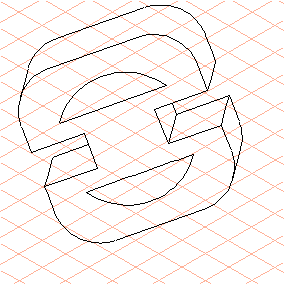Exercice 2 : Créer un corps de profil et modifier l'orientation en mode 3D
1. Sélectionnez tous les éléments de la deuxième vue.
2. Sélectionnez > > .
3. Le corps du profil s'affiche sur la feuille de dessin de la même façon que lors du premier exercice.
4. Sélectionnez le menu > .
Arbortext IsoDraw passe en mode 3D.
Le corps du profil est maintenant situé sur les 3 axes du repère.
5. Sélectionnez l'outil
Rotation
dans la palette d'outils.
Le curseur prend la forme d'une mire

.
6. Cliquez sur l'axe Y.
L'axe Y est mis en évidence en rouge.
7. Maintenez la touche Maj enfoncée et cliquez dans la zone autour de l'axe Y.
La boîte de dialogue suivante apparaît.
8. Entrez -45 et cliquez sur OK pour confirmer.
Le profil pivote dans le sens des aiguilles d'une montre selon un angle de 45° autour de l'axe Y.
9. Sélectionnez à nouveau l'outil de
rotation
dans la palette d'outils.
Le curseur prend la forme d'une mire

.
10. Cliquez sur l'axe X.
L'axe X est mis en évidence en rouge.
11. Maintenez la touche Maj enfoncée et cliquez dans la zone autour de l'axe X.
La boîte de dialogue suivante apparaît.
12. Entrez -30 et cliquez sur OK pour confirmer.
Le profil pivote en conséquence autour de l'axe X.
Comme vous le constatez, n'importe quelle orientation de perspective peut être définie pour le profil.
| Vous pouvez également utiliser le menu > pour choisir l'un des types de projection spécifiés. Vous pouvez utiliser les autres outils et commandes disponibles en mode 3D pour modifier également le corps du profil. Pour plus d'informations, consultez la section Transformations 3D du Référence de l'utilisateur Arbortext IsoDraw. |
Aucune autre modification n'est apportée au profil dans cet exercice.
13. Cliquez sur le bouton
Convertir en illustration 2D
de la barre d'outils pour quitter le mode 3D.
Le corps du profil modifié s'affiche à nouveau dans la fenêtre Arbortext IsoDraw normale, dans le mode d'édition de l'outil Extrusion.
14. Comme dans le premier exercice, utilisez la boîte de dialogue Surface de translation pour définir la longueur du profil sur 25 mm, puis sélectionnez la fonction Surfaces fermées.
15. Comme dans le premier exercice, quittez la projection à l'aide de la boîte de dialogue Projection.
16. Les éléments sont projetés. Le dessin du profil est terminé.
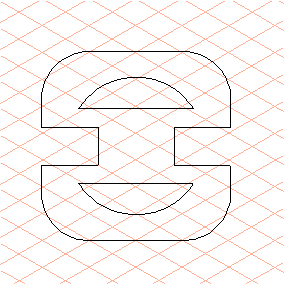
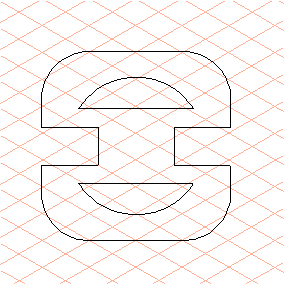
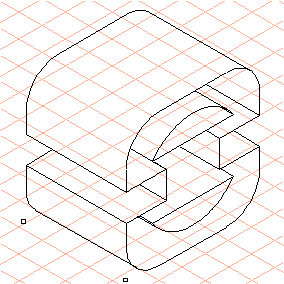
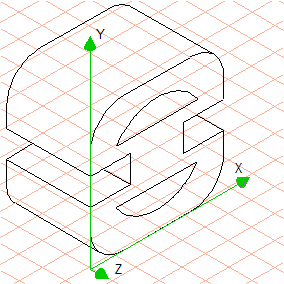
 dans la palette d'outils.
dans la palette d'outils. .
.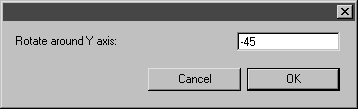
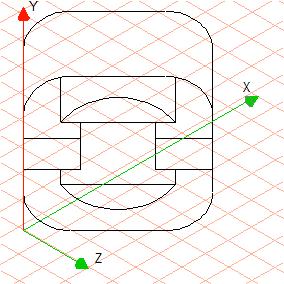
 dans la palette d'outils.
dans la palette d'outils. .
.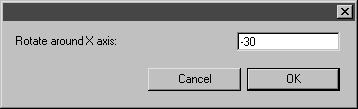
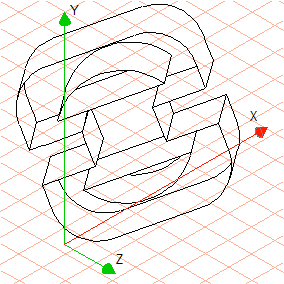
 de la barre d'outils pour quitter le mode 3D.
de la barre d'outils pour quitter le mode 3D.